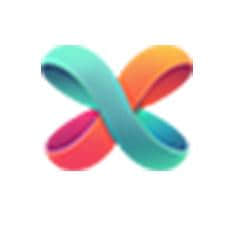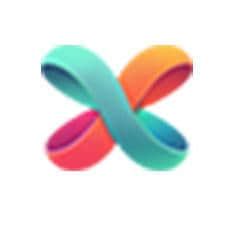秀米编辑器是一款可以在线使用的文章编辑器工具。别看它只是个网页在线工具,但秀米编辑器的功能却丝毫不比同类型软件少。秀米编辑器主要适用于编辑各种类型的文章,例如微信平台公众号文章。它网页使用的优势提供了诸多的网络特色素材,用户在使用时可以根据自身喜好进行排版、选择制作模式。
| 相关推荐 | 软件介绍 | 下载地址 |
|---|---|---|
| 秀米编辑器官方版 | 秀米编辑器官方版免费下载是网络软件的一款编辑各种类型的文章,例如微信平台公众号文章的电脑软件,81下载小编分享给大家秀米编辑器软件下载和秀米编辑器使用介绍,总体来说这款秀米编辑器v2.0软件通常比较操作简单容易上手,是很多用户必备选择,快来81下载吧!相关软件下载&hellip | 点击查看 |
| SwiftSearch绿色中文版 | 81下载网络软件频道小编给大家带来了SwifSeach软件作一番介绍,它是一款网络电脑软件,相信你正在寻找这样的软件,这款SwifSeach绿色中文版下载小编还亲测了使用过程,希望你会喜欢上SwifSeach这款软件的!SwifSeach软件简介SwifSeach是一款搜索速度非常快的本地快... | 点击查看 |
| 猎豹安全浏览器官方版 | 猎豹安全浏览器官方版免费下载是属于网络软件的一款首款安全双核浏览器,速度快电脑软件,81下载小编接下来不仅仅给各位带来猎豹安全浏览器版本:v6.5.115.19871下载还有相关介绍,需要这款猎豹安全浏览器v6.5.115.19871软件的朋友们,欢迎跟小编一起了解一下这个软件有什么不&hell | 点击查看 |
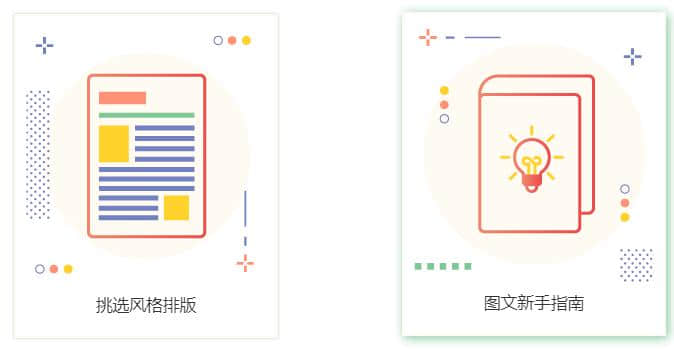
秀米编辑器官方版下载
秀米编辑器功能特色
图文排版
原创模板素材,精选风格排版,独一无二的排版方式,设计出只属于你的图文。
H5制作
丰富的页面模板和页面组件,独有的长图文页面,让你制作不一样的H5。
在线编辑
无需安装程序,在线编辑使用,随时随地,便捷无忧。
组件灵活
这里的每一个模板、组件都可以进行自定义设置,快速移动位置。
聚焦化设置
秀米可以更容易地去单独聚焦设置精确到某一段的各种属。
一键排版
用户可以非常轻松地进行调整排版,改变组织形式。
秀米编辑器安装教程
1、因该软件并无直接在电脑上运行的程序文件,所以小编这里为你附上的是秀米编辑器的官网地址,可在线使用。需要你将解压出来的文本双击打开,任何编辑器都可以打开。
2、打开后里面是小编为大家附的秀米编辑器官网地址链接,请直接复制粘贴至地址栏处回车即可打开在线编辑平台。
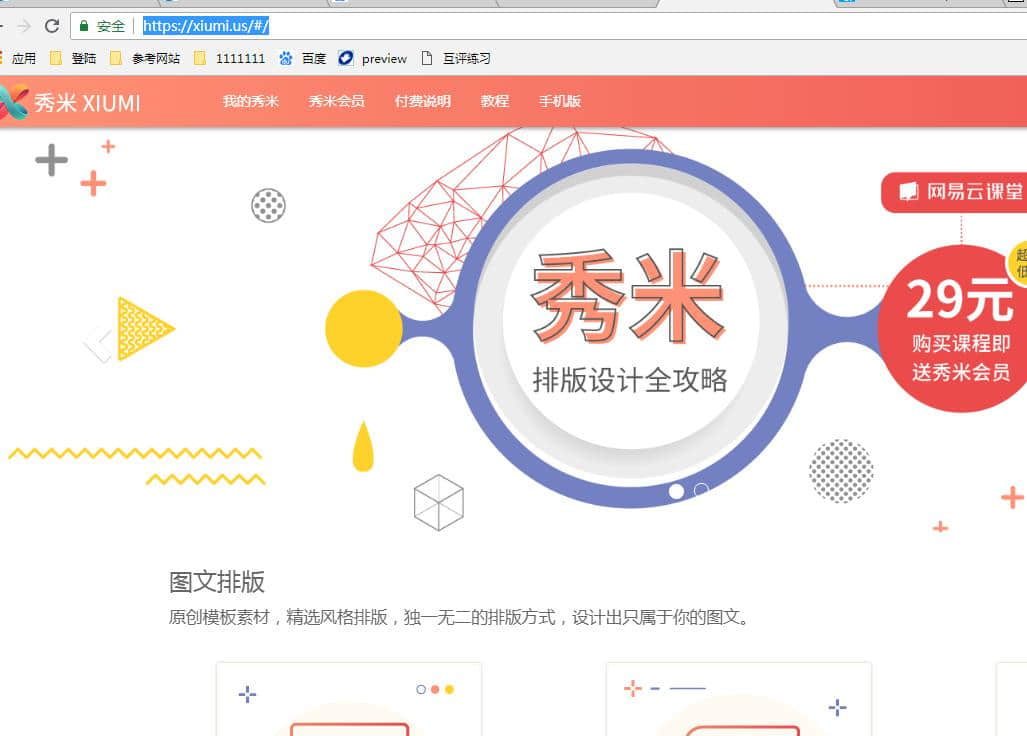
秀米编辑器最新版下载
微信秀米编辑器使用说明
1.打开秀米编辑器在线编辑平台后我们需要找到【我的秀米】单击进去。该处有秀米会员、付费说明、教程等入口,大家感兴趣的可点进进行了解。
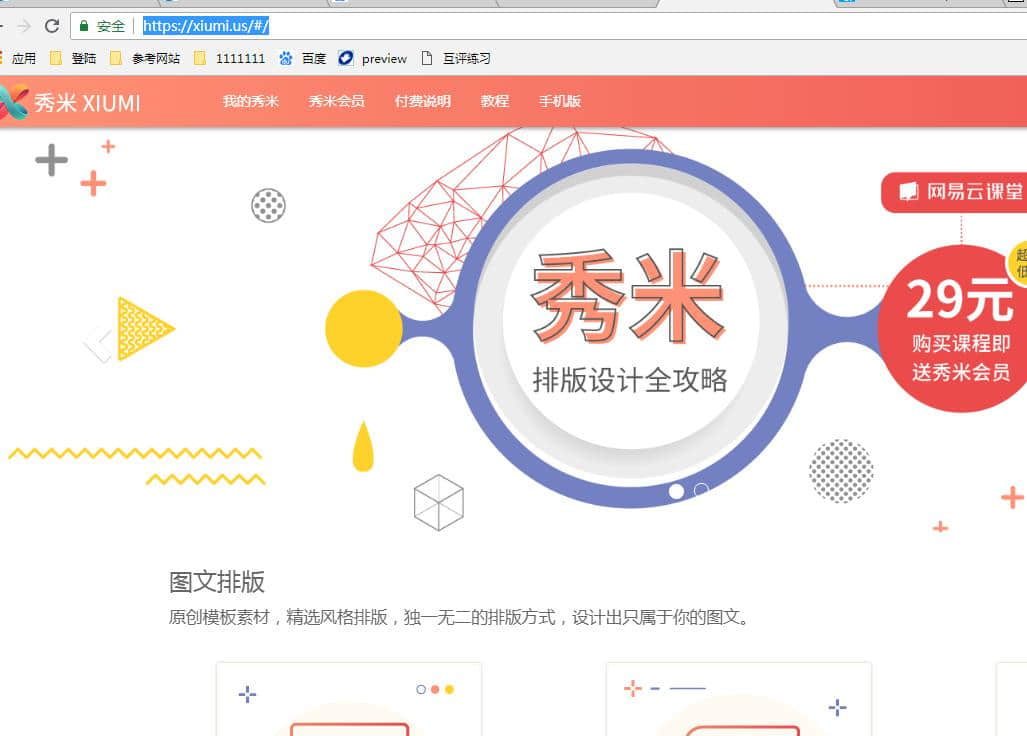
秀米编辑器官方版下载
2.点进我的秀米后将进入编辑界面,该处有我的H5秀、我的团队、我的主页等。我们将以我的图文为例进行介绍。在此处我们需要选择【我的图文】选择添加新的图文。
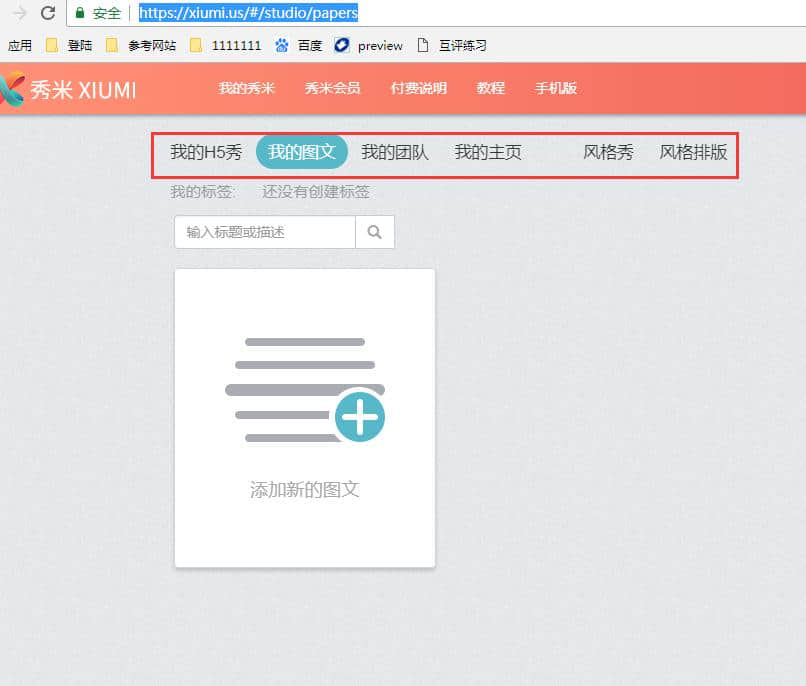
秀米编辑器最新版下载
3.进入到具体编辑页面后,我们可以看到最左竖排有图文模板、旧模板、图文收藏、剪贴板、我的图库几大功能,在图文模板中我们可以编辑自己需要的风格文章排版。可设置模板样式、标题、图片、颜色等。
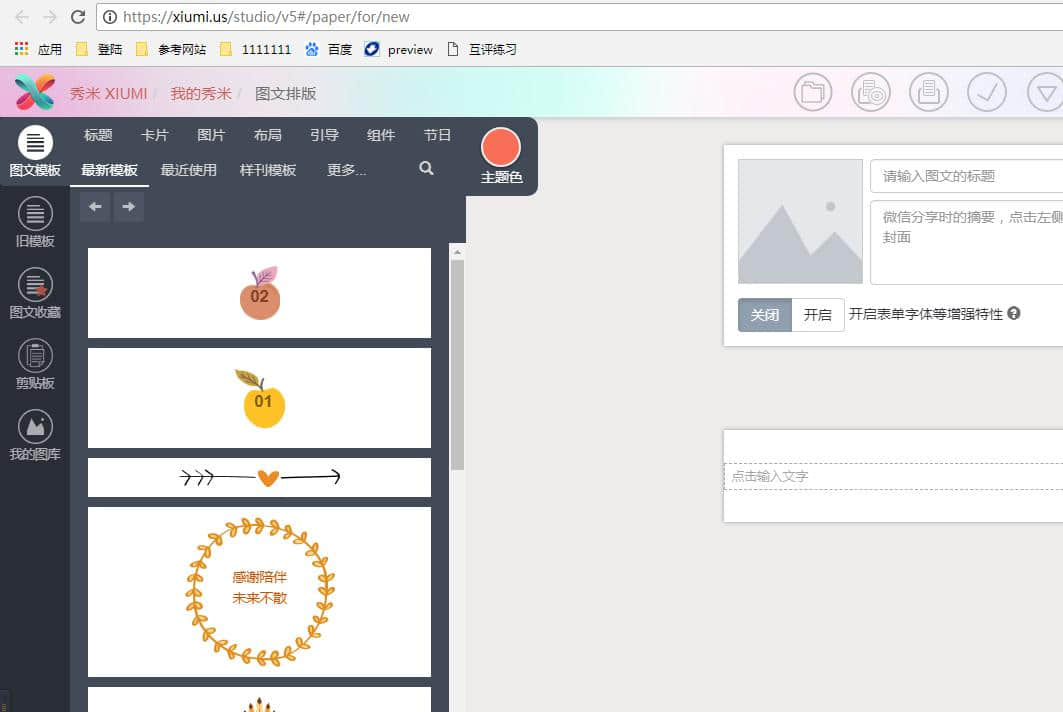
小说明:在编辑界面的正上方处有一排小功能分别是:打开图文、预览、保存、复制到微信公众号、更多作。
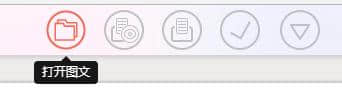
秀米编辑器常用快捷键
撤销
Windows:Ctrl+Z丨Mac:Command+Z
重做
Windows:Shift+Ctrl+Z
Mac:Shift+Command+Z
打开一个图文
Windows:Ctrl+O丨Mac:Command+O
保存
Windows:Ctrl+S丨Mac:Command+S
预览当前图文
Windows:Ctrl+P丨Mac:Command+P
删除选中的模板
Windows和Mac都是Delete键
除此以外,还可以直接将模板拖到空白区域。
选中全部内容
Windows:Ctrl+A丨Mac:Command+A
文字编辑的常用快捷键
选中一段文字后,可进行以
下划线
windows:Ctrl+U丨Mac:Command+U
粗体
windows:Ctrl+B丨Mac:Command+B
秀米编辑器常见问题
1.秀米编辑器怎么复制到微信公众号?
这里81下载小编给大家提供两种方法,供大家参考:
一、直接复制黏贴过去
1.在编辑好的秀米制作面,上方一栏图标处,点击“√”图标;
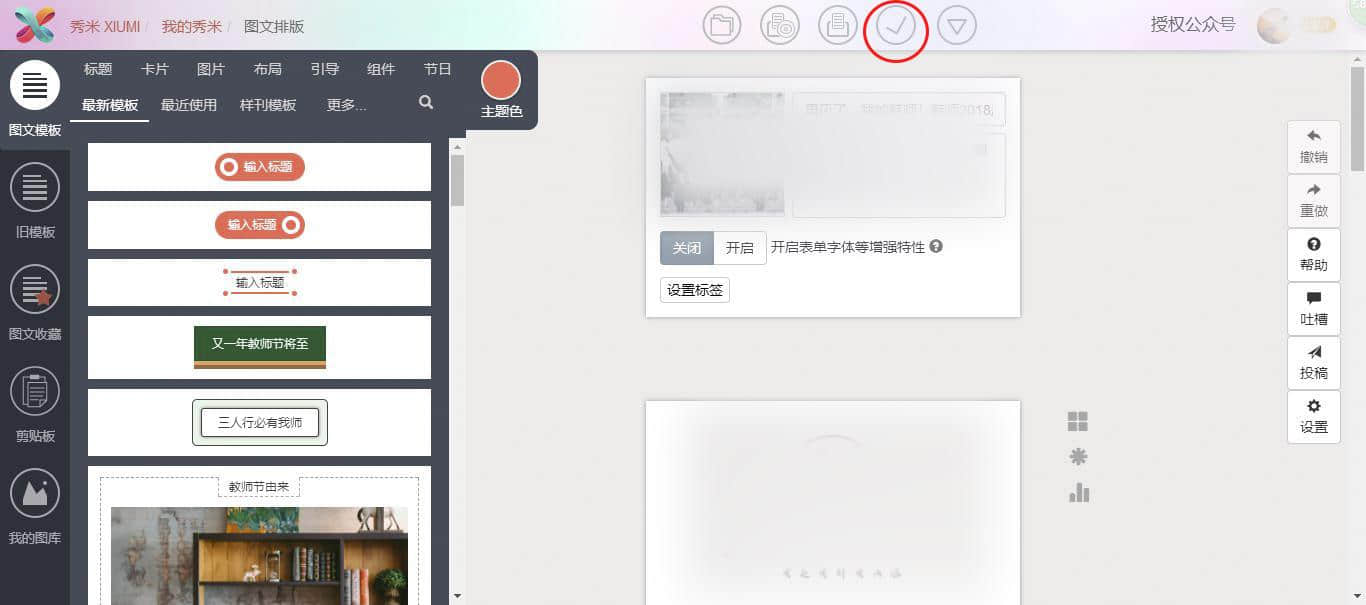
2.点击后出现如下所示文字;
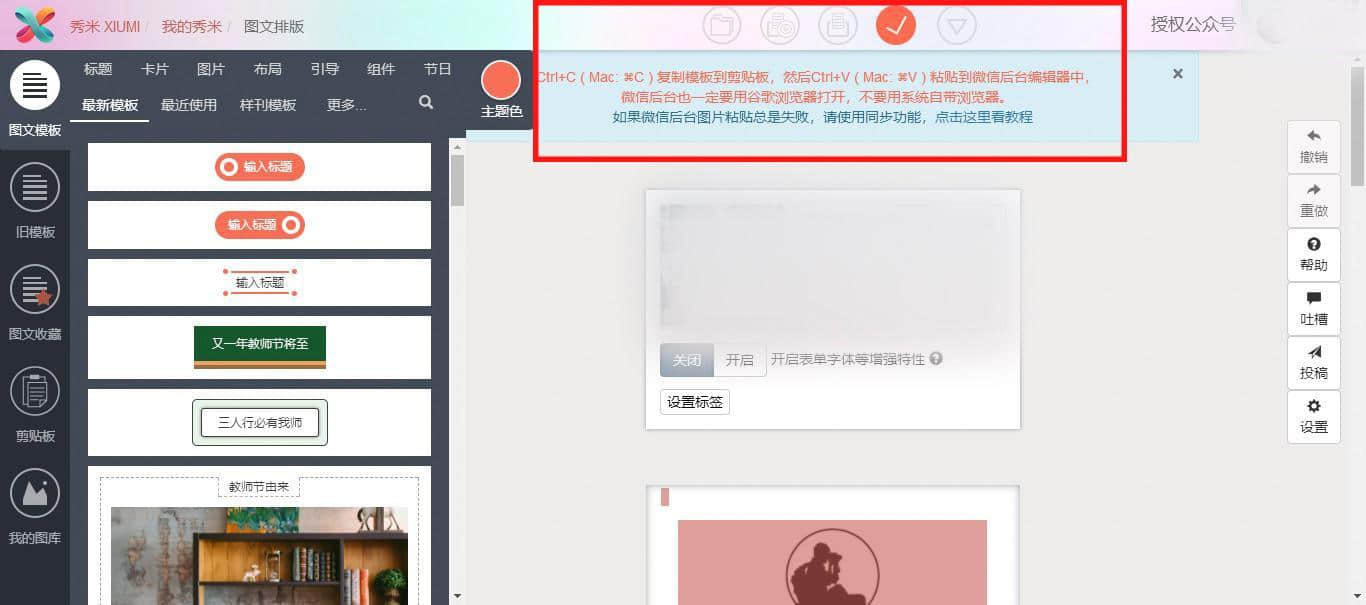
3.接着打开公众号平台,进入新建消息页面。
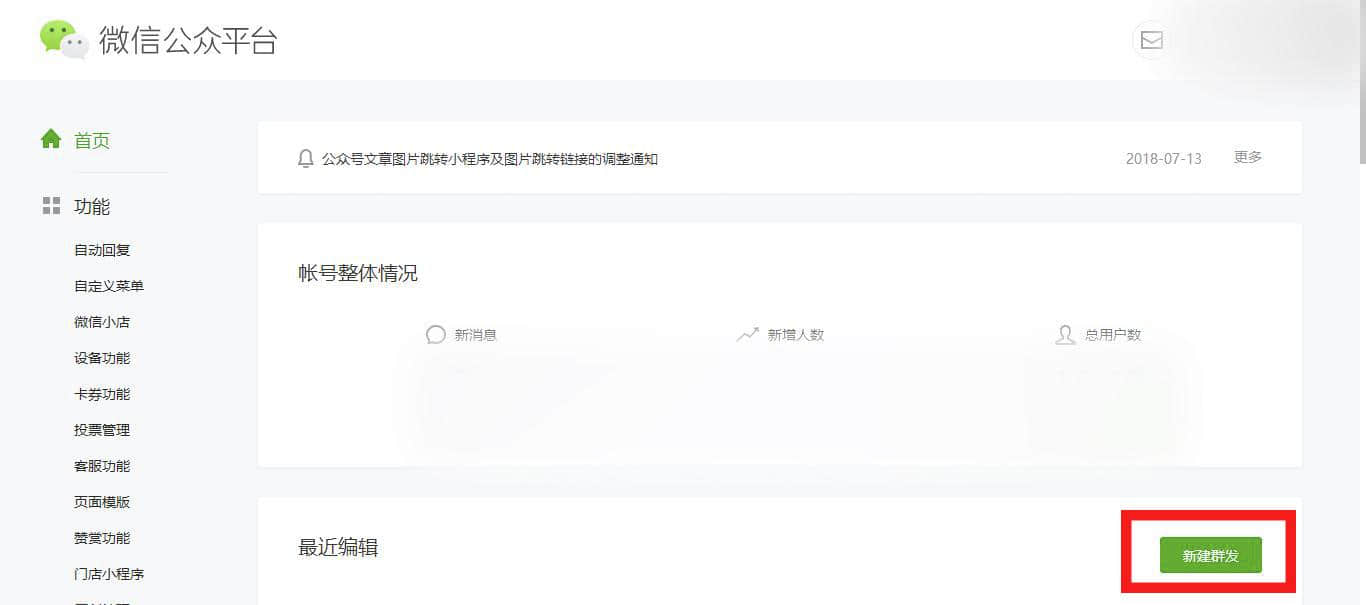
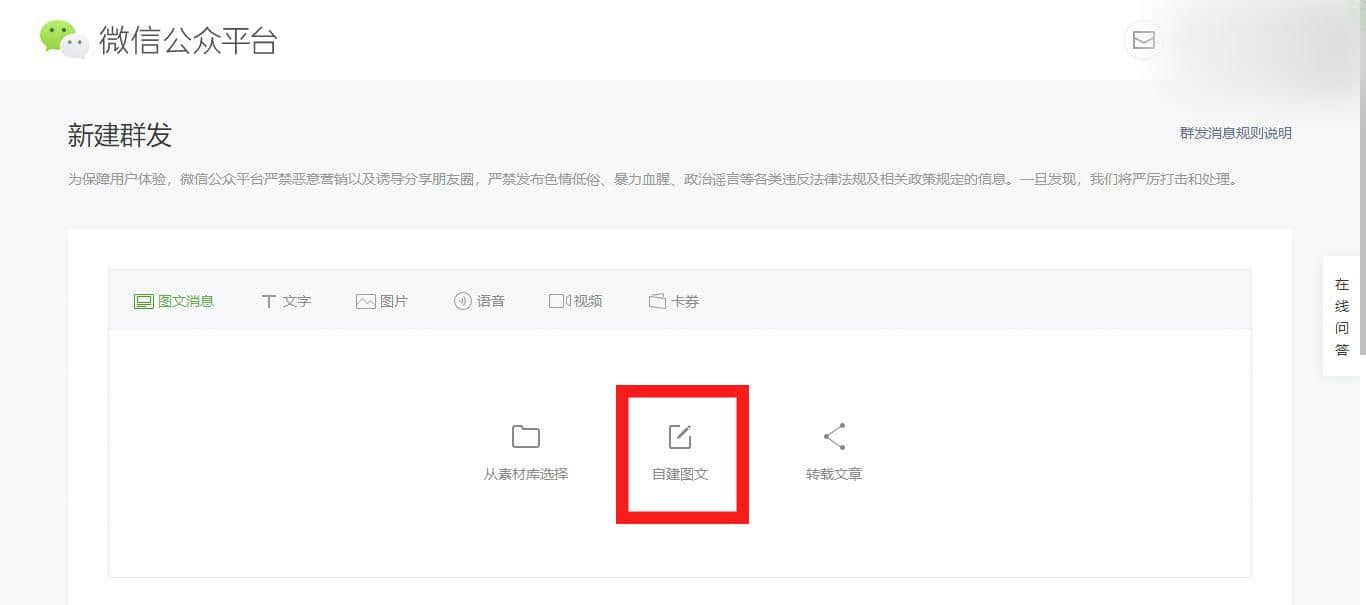
4.在“在这里输入标题”处按下Ctrl+V,秀米中做好的文章模板就可以复制到公众号平台里了。
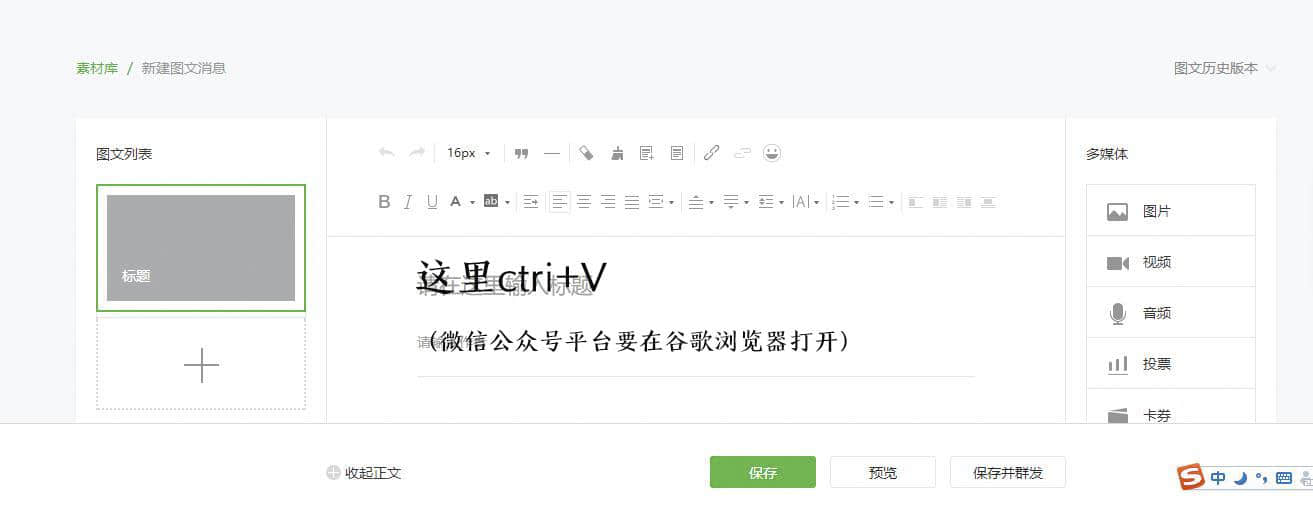
二、利用秀米的同步功能
我们在使用同步功能之前,需要先授权公众号,作步骤如下:
1、点击右上角,授权公众号

2、仔细阅读说明,点绿色按钮正式进入授权页面,扫码确认,如果你不是公众号的管理员或者,要请管理员点击确认。
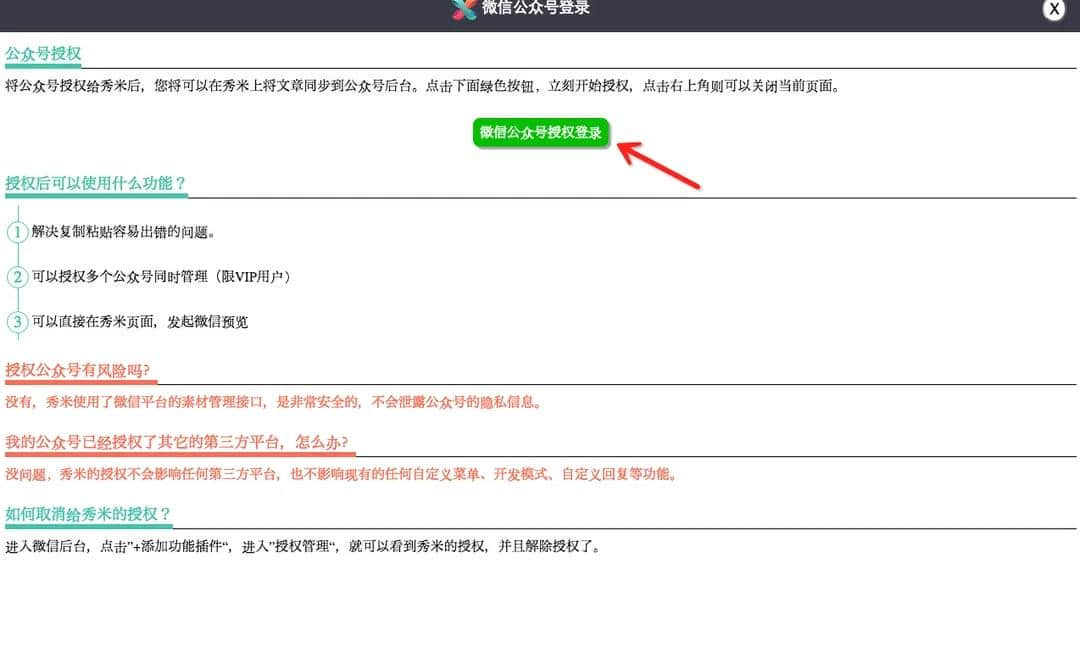

注:等级V用户可以授权多个公众号,其他用户只能授权一个公众号。授权成功后,无需反复扫码授权。
3、授权成功后,你的公众号头像就会出现在右上角。鼠标移到公众号头像时,会弹出以下菜单,你可以按照你的需求勾选设置。
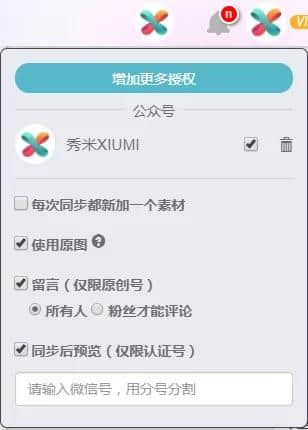
4、授权后,点击编辑界面上方红勾图标,可以看到一系列的同步选项。
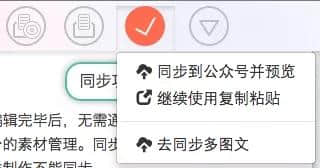
怎么样?是不是很方便呢?有需要的就去试试吧!
2.秀米编辑器怎么加音乐?
首先登录秀米后点击新建一个图文;
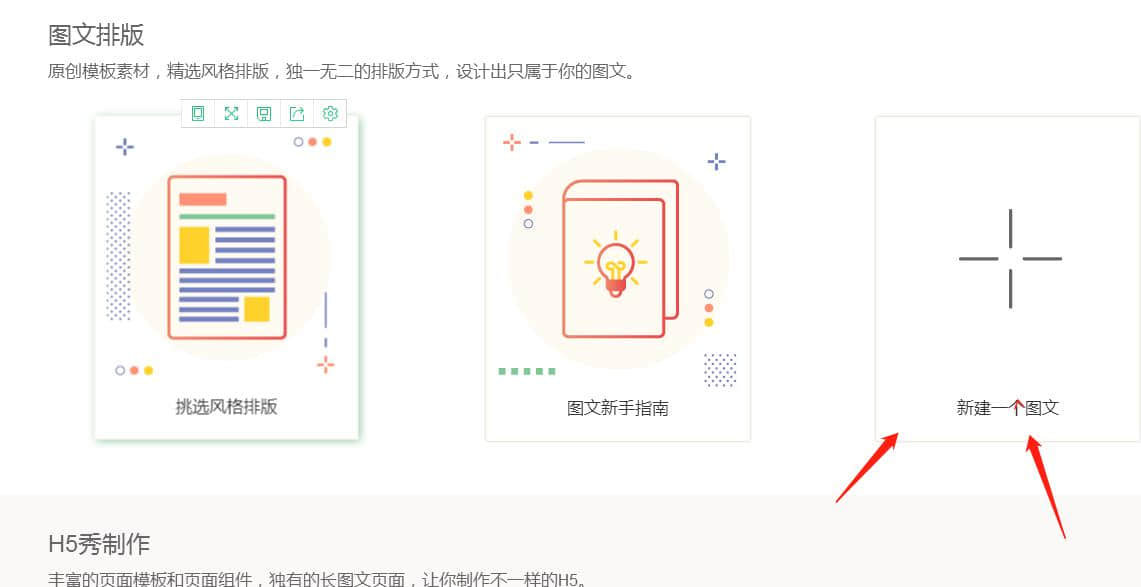
图文编辑好后,点击上面的“√”,按下CTRL+C就可以将消息复制到微信公众号。
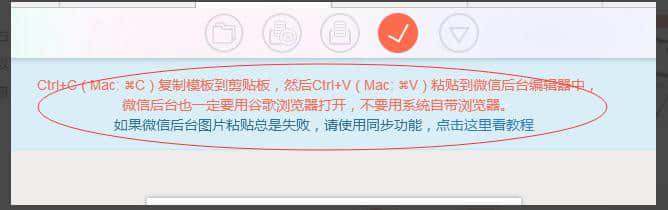
将刚刚编辑好的图文复制到微信编辑界面,此时在右侧便可以看到音频选项,点击可以进行本地上传或者在线查找想要的音乐。
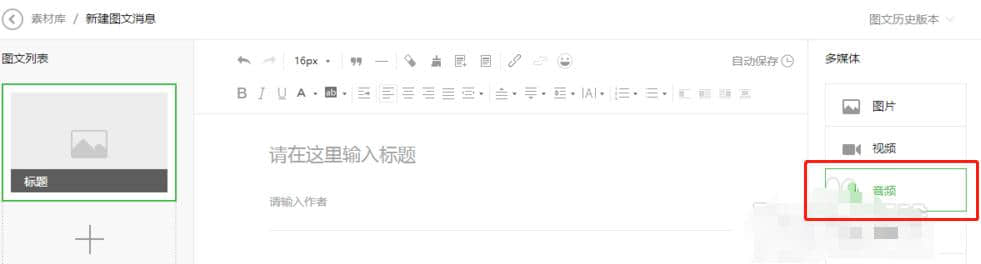
最后把音乐框放置到想添加的位置即可。
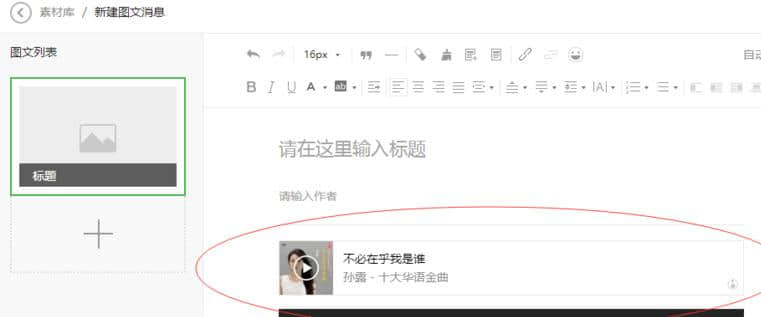
3.将排版好的图文复制到微信后排版格式混乱了怎么办?
从网页秀米复制到微信后,不要在公众号后台从一个图文的微信编辑器复制到另一个图文的微信编辑器,这种二次复制容易导致出现格式混乱的情况。所以尽量每次都是从秀米复制。